Enamik meist teab, et rakenduse installimisel ei ole sugugi haruldane, et pärast uuesti desinstallimist jätab see teie süsteemis tükid maha, isegi kasutades sellega kaasas olnud ametlikku desinstalliutiliiti. Turvatarkvara on ehe näide, mis võib sageli jätta liigse koguse andmeid maha ja paljudel juhtudel põhjustab see süsteemi ebastabiilsust, kuni kõik jäljed on eemaldatud. Paljudel meist on kolmandatest isikutest desinstallimisriistad, mis aitavad järelejäänud andmetest otsida ja neist lahti saada, näiteks Revo Uninstaller, kuid kuigi nad saavad ka suurepärast tööd teha, on need pärast sündmustööriistad ja mõnikord mitte nii täpsed, kui nad vajavad. .
Parim viis veenduda, et pärast rakenduse eemaldamist ei jää midagi märkamata, on faili ja registri muudatuste jälgimine ja jälgimine tarkvara installimisel, nii et eemaldamise korral on teil võimalus kustutada kõik algsed installeerijad. Ümberringi on palju tööriistu, mis saavad teie süsteemis teatud muudatusi jälgida, ja me oleme kirjutanud neist, mis saavad teises artiklis installi ajal muudatusi jälgida.
Need 7 allpool olevat utiliiti saavad installimist jälgida ja seejärel tarkvara uuesti desinstallida, eemaldades kõik muudatused, mis algsel desinstalleril võisid puududa. 1. Advanced Uninstaller Pro
Advanced Uninstaller Pro proovib kindlasti olla täielik kõik-ühes utiliit, sest lisaks desinstallimisfunktsioonidele on sellel ka terve hulk teisi kasulikke tööriistu. Registrite puhastamine, optimeerimine, varundamine ja taastamine, failide puhastamine ja optimeerimine, teenused, käivitamine, juhtpaneeli ja fondihaldurid, mitmed erinevad tööriistad IE, Chrome'i ja Firefoxi jaoks ning neid on veel palju. Programmil on suvand Revo nagu desinstallida programme, mis teeb tavapärase eemaldamise ja otsib seejärel allesjäänud võimalused ja Monitored Installers.

Selle teise valiku jaoks peate installima monitori salve komponendi ja seejärel saate sellel paremklõpsake, et alustada jälgitavat installimist enne ja pärast hetktõmmise meetodit. Olime üsna üllatunud, kui kaua kulus programmil hetktõmmiste ja seejärel logifaili loomiseks, umbes 3 minutit sisseehitatud kellast lugedes.
Desinstalleerimata tarkvara saab hiljem varundada ja uuesti taastada. Isegi kui te ei kasuta kunagi pakutavaid desinstallimisfunktsioone, on Advanced Uninstaller Pro-l endiselt palju muid funktsioone, mis võivad teile kasulikuks osutuda. Olge ettevaatlik, kui installimise ajal pakutakse AVG otsinguriba reklaamvara.
Laadige alla Advanced Uninstaller Pro
2. Installige Monitor
Mirekusofti installimonitoril on mõne muu installimise jälgimisriistaga võrreldes mõned eelised ja võimalikud puudused. Plussküljel jälgitakse kõike reaalajas, nii et te ei pea enne ja pärast hetktõmmiseid looma, mis säästab palju aega. Selle saavutab taustal töötav teenus (MspySvcHost.exe), mis jälgib pidevalt paigaldusi.
Kui klõpsate aknas Install Monitor Monitor installitud programmil, annab see teile teavet installimise suuruse ning kõigi loodud registri- ja failimuudatuste kohta. Valitud tarkvara loodud sisu ja käivituskirjeid saab vaadata allolevate vahelehtede abil.
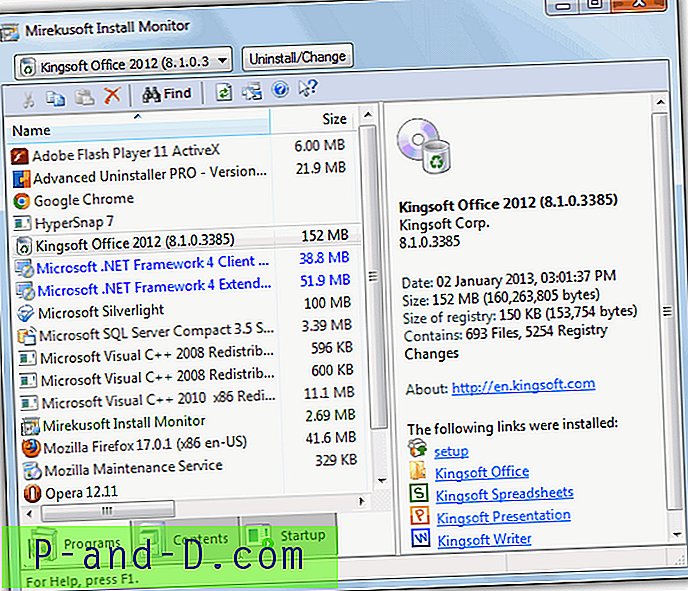
Tarkvara eemaldamine on kaheastmeline protsess, mille puhul tavaline desinstalliprogramm töötab 1. ja siis teatab programm teile, kas seal on veel jäljendeid, mida see jälitas ja mille saate seejärel puhastamisnupu abil eemaldada. Jooksvat teenust võib puuduseks pidada ka siis, kui te ei soovi kogu aeg järelevalvet, kuna peaksite selle käsitsi peatama.
Ehkki seda pole komplekteeritud ühegi reklaamvaraga, vajab installimonitor funktsiooni Visual C ++ uuesti levitatav ja SQL Serveri kompaktversioon, mille saab automaatselt alla laadida, kui teil neid veel pole. XP jaoks on eraldi versioonid ja 32/64 bitise Windowsi versioonid.
Laadige alla Install Monitor
3. Primo
Primo on tegelikult enne ja pärast piltide tegemise utiliit, mis põhineb Regshot 1.8.2-l ja kasutajatele, kellel on selle utiliidi kogemus, tõenäoliselt meeldib ka Primo, kuna sellel on mõned täiendused. Programm koosneb 2 käivitatavast failist, Primo käivitatavast, mis teeb hetktõmmised ja seejärel erinevuste faili salvestamiseks, ning tööriistast nimega CHKUnin, mis loob .reg-faili ja .bat-faili, mida mõlemat saab kasutada jälgitava rakenduse kustutamiseks. installib või kustutab pärast desinstallimist kõik ülejäägid.
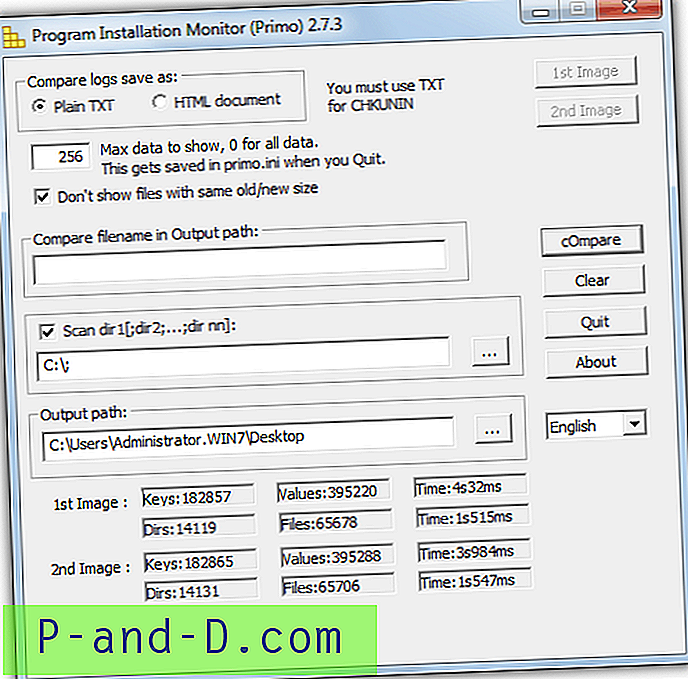
Kui te programmi C-draivi ei ekstraheeri, avaneb see käivitamisel tõrge, muutke lihtsalt väljundteed, et see enam ei ilmu. Mitu draivi või kausta saab skannida, eraldades need kastis semikooloniga. Varasema hetktõmmise loomiseks klõpsake 1. pilti, installige rakendus ja pärast hetktõmmise loomiseks klõpsake 2. pilti.
Seejärel vajutage Võrdle, et luua logiaruanne, mis võib olla TEKST- või HTML-vormingus. Desinstallida partii- ja registrifailid, käivitage CHKUnin ja avage teksti logifail (mitte HTML), mis loob failid automaatselt teile ja neid saab siis käivitada, kui soovite tarkvara eemaldada või andmed maha jätta.
Laadige alla Primo
4. Tühjendage täielikult (viimane vabavaraline versioon)
Total Uninstall on olnud shareware juba mitu aastat, kuid oli kunagi vabavaraline tööriist ja kuigi see pärineb aastast 2005, töötab see vanem versioon 2.35 endiselt ja teeb seda tööd üsna kenasti. Programmis pole nii palju funktsioone peale tavalise registri ja failide skannimise suvandid enne ja pärast hetktõmmiseid, mis teeb selle rakenduse hõlpsaks kasutamiseks.
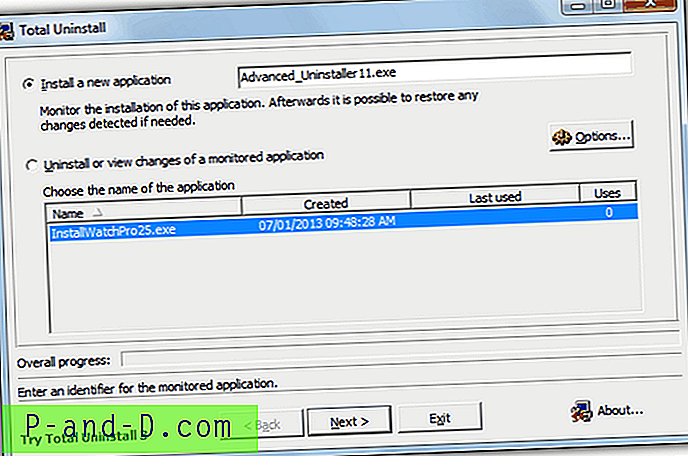
Uue installimise jälgimiseks lohistage installija aknale ja enne esimese hetktõmmise loomist antakse võimalus redigeerida vaikeregistrit ja skannitavate failide asukohti. Pärast hetktõmmise loomist on teil võimalus jälgida ainult ühte või mitut rakendust, mille saab kõik korraga desinstallida.
Ülejäänud protseduur on üsna tavapärane ning loob hilisema ülevaate ja näitab teile puuvaate erinevusi. Seejärel, kui soovite programmi oma süsteemist eemaldada, valige peaaknast “Uninstallige või vaadake jälgitava rakenduse muudatusi” ja eemaldage desinstallidavas kohas, kus täielik desinstallimine võimaldab teil programmi üle vaadata ja seejärel täielikult eemaldada.
Laadige alla täielik desinstalli v2.35
5. Comodo programmide haldur
Comodo programmide haldur on hästi lihvitud tööriist installide jälgimiseks ja eemaldamiseks ning sellel on ka toredaid funktsioone, näiteks installi valmistaja suvand, mis loob jälgitava installi sisust käivitatava häälestusprogrammi, et saaksite programmi järgmine kord kiiresti ja vaikselt installida. Samuti on sellel kiire juurdepääs Windowsi funktsioonide valikule ja Windowsi värskenduste sektsioon võimaldab vaadata ja põhjustada võimalike probleemide eemaldamise.
Valik Draiverid ja teenused on võimas ja ka ohtlik asi, millega mängida, kui te pole kindel, mida teete. Millegi Windowsi või mõne tarkvara tuginemise desinstallida võib see tõenäoliselt korralikult töötada.
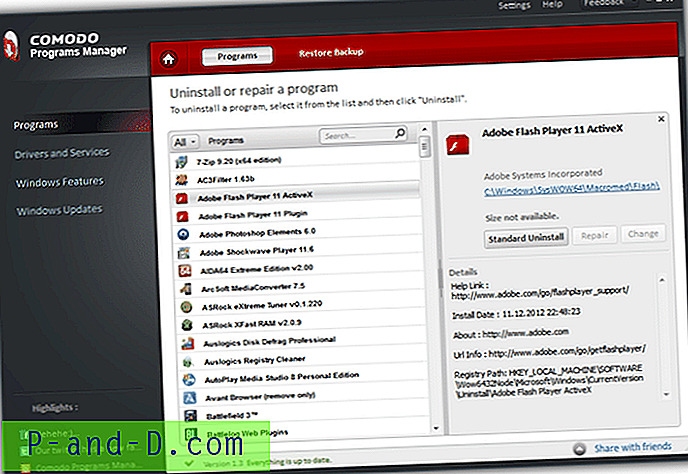
Kui soovite programmi eemaldada, klõpsake lihtsalt sellel ja valige Desinstalli, saate valiku Täielik desinstallida, kui seda on varem jälginud Comodo või Standardne desinstalli, kuid pole veel seda. Pärast desinstallimist on allesjäänud muudatused eemaldamiseks saadaval.
Programmihaldur paigutab hõlpsaks juurdepääsuks ka paremklõpsu kontekstimenüüsse otseteed ja sellel on varundamise desinstallimisvalik, et saaksite desinstallida hiljem uuesti. Jälgimine toimub reaalajas ja nagu Install Monitor kasutab installimise jälgimiseks alalist teenuseprotsessi CPMService.exe.
Laadige alla Comodo programmide haldur
6. ZSofti desinstaller
ZSoft Uninstalleril on sisseehitatud üsna palju huvitavaid funktsioone. Lisaks sellele, et installi saab analüüsida, kasutades enne ja pärast süsteemi failide ja registri hetktõmmiseid, on ZSoft Uninstalleril ka lihtne ajutine failide leidja ja eemaldaja, tühjade kaustade leidja ja eemaldaja ning väga lihtne käivitusprogrammi haldur.
Veel mõned huvitavad funktsioonid on teadaolevate “Crapware” kirjete automaatne klassifitseerimine ja filtreerimine ning “Badware” leidja, mis skannib teie süsteemi valitud märksõnade (nt “Coolwebsearch” või “CyDoor” jne) jaoks ja seejärel võimaldab teil eemaldada sissekanded.
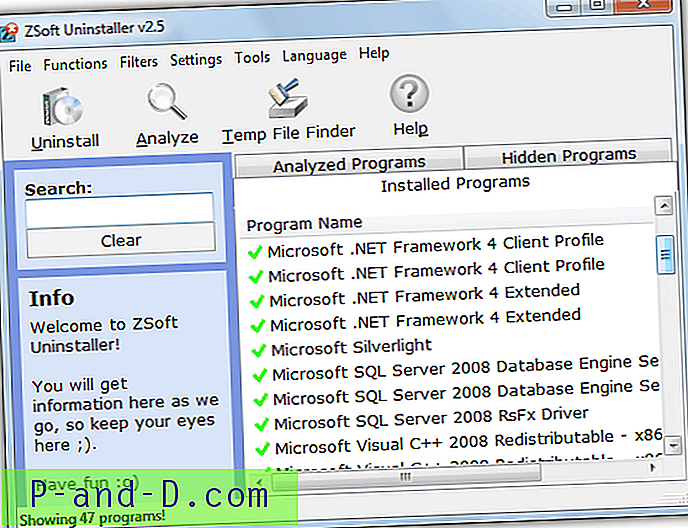
Programm töötab standardvalemiga, mille kohaselt võetakse enne hetkeseisundit, installitakse teie tarkvara ja seejärel võetakse pärast seda ülesvõte, ehkki peate ise analüüsitavale programmile nime panema. Desinstallida on natuke tüütu, sest arendaja on paigutanud 3 erinevat lahtiütlemise märkeruutu, mille peate enne eemaldamise jätkamist tegema.
Ülejääkide eemaldamise võimalus pole ka suurepärane, kuna kõik kirjed tuleb üksikult eemaldada. Veebisait juhib tähelepanu sellele, et ZSoft Uninstaller ei saa 64-bitist spetsiifilist tarkvara eemaldada, ehkki 32-bitiste programmide eemaldamine 64-bitise o / s korral töötab hästi.
Laadige alla ZSoft Uninstaller
7. Ashampoo Magical desinstallige
See tööriist on jagamisprogrammi Ashampoo Uninstaller eelkäija, mis pärineb 2007. aastast ja on täiesti tasuta, kui kasutate tasuta võtme saamiseks e-posti aadressi. Nagu kõigi Ashampoo tasuta toodete puhul, on kõige parem kasutada ajutist e-posti teenust, et vältida reklaamipostituste pommitamist. Üks peamisi Magical Uninstall puudusi on see, et see ei tööta 64-bitises Windowsis, kuid töötab endiselt hästi 32-bitises Windowsis, sealhulgas 7.
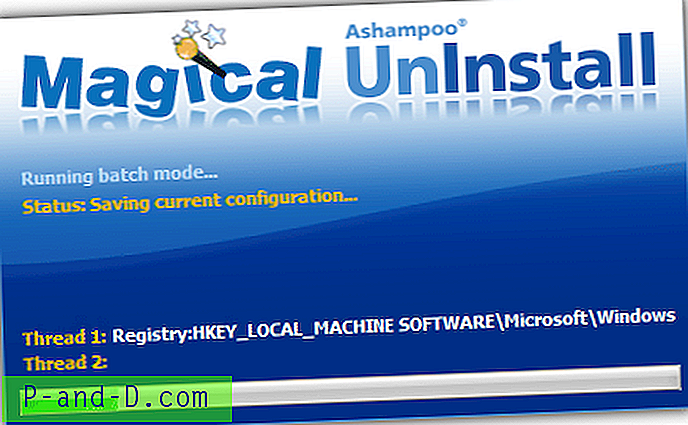
Peale suvandiakna pole Magical Uninstallil liidest kui sellist ja kõiki toiminguid juhitakse salveikooni kontekstimenüü kaudu. Valige lihtsalt menüüst suvand Installi rakendus ja teil palutakse otsida installiprogrammi. Siis on see tavaline hetktõmmis A, installige, hetktõmmis B ja võrrelge protsessi ning valige menüü. Rakenduse suvandi desinstallimine eemaldab rakenduse uuesti täielikult.
Samuti on võimalus hilisemal ajal tarkvara varundada ja uuesti installida ning installi installija käivitamisel aktiivselt jälgida. Õnneks ei sisalda see Ashampoo toote versioon installeerijas reklaamvara ega tööriistaribasid, ehkki peate esmakordsel käitamisel uudiskirjast loobuma.
Laadige alla Ashampoo Magical Uninstall





